жӮЁеҘҪпјҢзҷ»еҪ•еҗҺжүҚиғҪдёӢи®ўеҚ•е“ҰпјҒ
жҲ‘们еңЁеҲ¶дҪңPPTдёӯпјҢжғіиҰҒе°ҶPPTдёӯеҲҶж•°зҡ„еӨ–и§Ӯж ·ејҸиҝӣиЎҢдҝ®ж”№пјҢжҖҺж ·ж“ҚдҪңз®ҖеҚ•е‘ўпјҹдёӢйқўжҳҜд»ҠеӨ©з»ҷеӨ§е®¶еҲҶдә«зҡ„ж–№жі•пјҢдёҖиө·жқҘзңӢзңӢеҗ§пјҒPPTдёӯжҸ’е…Ҙзҡ„еҲҶж•°жңүдёүз§Қзұ»еһӢпјҡеһӮзӣҙгҖҒеҖҫж–ңе’Ңж°ҙе№ігҖӮдҪ еҸҜд»Ҙж №жҚ®иҮӘе·ұзҡ„йңҖиҰҒеңЁдёүз§Қж¬ҫејҸд№Ӣй—ҙеҲҮжҚўгҖӮ
https://www.pptbest.com/jiaocheng/2019-12-06/631.html
жү“ејҖPPT并еҲӣе»әз©әзҷҪжј”зӨәж–ҮзЁҝпјӣ
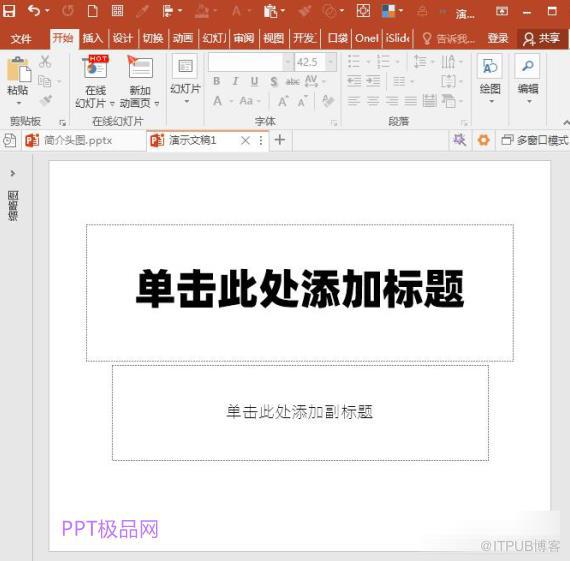
еҚ•еҮ»вҖңжҸ’е…ҘвҖқйҖүйЎ№еҚЎвҖңжҸ’еӣҫвҖқз»„дёӯвҖңеҪўзҠ¶вҖқдёӢзҡ„ж–Үжң¬жЎҶе·Ҙе…·пјӣ
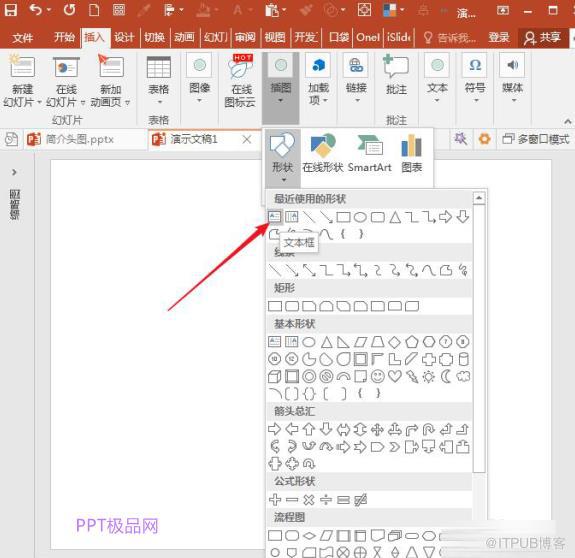
еңЁйЎөйқўдёҠз»ҳеҲ¶ж–Үжң¬жЎҶпјӣ
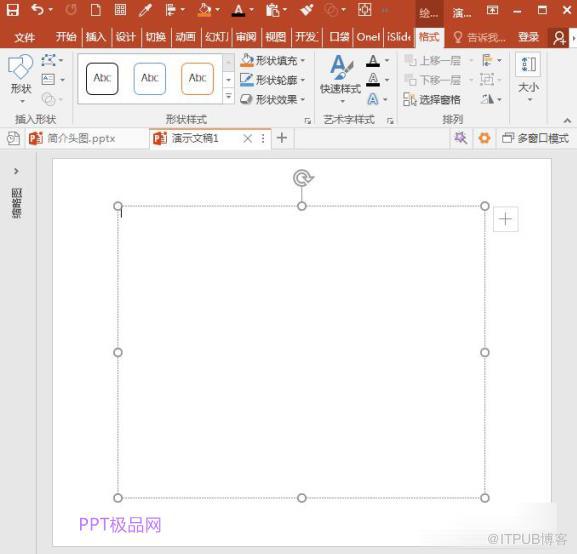
еҪ“е…үж ҮеңЁж–Үжң¬жЎҶдёӯй—ӘзғҒж—¶пјҢеҚ•еҮ»вҖңжҸ’е…ҘвҖқйҖүйЎ№еҚЎвҖңз¬ҰеҸ·вҖқз»„дёӯвҖңе…¬ејҸвҖқдёӢзҡ„вҖңжҸ’е…Ҙж–°е…¬ејҸвҖқиҸңеҚ•пјӣ
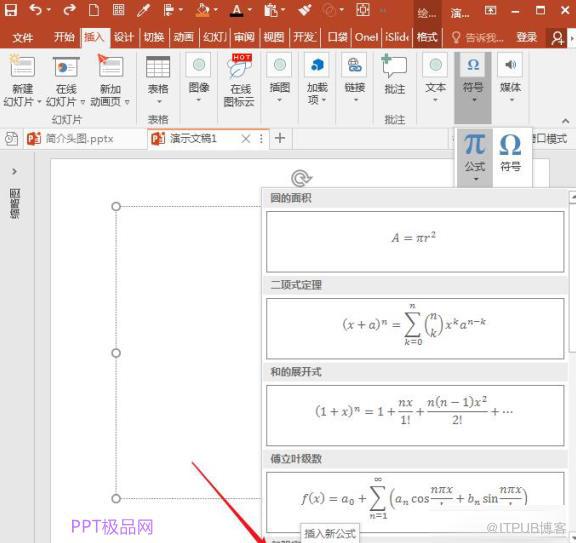
еңЁвҖңи®ҫи®ЎвҖқйЎөзӯҫдёӢпјҢзӮ№еҮ»вҖңз»“жһ„вҖқдёӯзҡ„вҖңеҲҶж•°вҖқпјҢеҸҜд»ҘзңӢеҲ°жңүдёүз§ҚеҶ…зҪ®зҡ„еҲҶж•°ж ·ејҸпјӣ
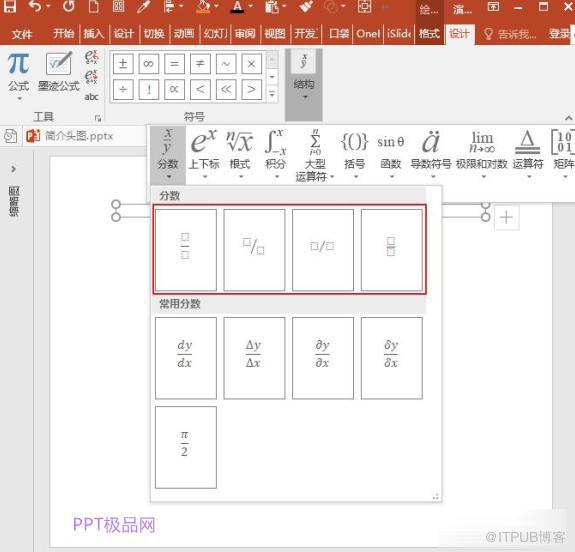
йҖүжӢ©дёҖз§ҚеҲҶж•°ж ·ејҸ并иҫ“е…ҘеҲҶеӯҗе’ҢеҲҶжҜҚпјӣ
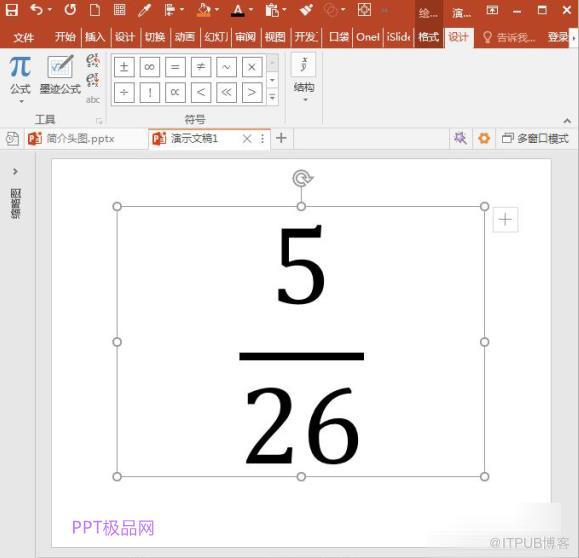
е°Ҷе…үж Үж”ҫеңЁеҲҶеӯҗжҲ–еҲҶжҜҚдёҠпјҢеҚ•еҮ»йј ж ҮеҸій”®пјҢ然еҗҺеҚ•еҮ»еҸій”®иҸңеҚ•дёӯзҡ„вҖңж•°еӯҰйҖүйЎ№вҖқпјҢеҸҜд»ҘеңЁеҲ—иЎЁдёӯзңӢеҲ°жӣҙж”№еҲҶж•°ж ·ејҸзҡ„йҖүйЎ№пјӣ
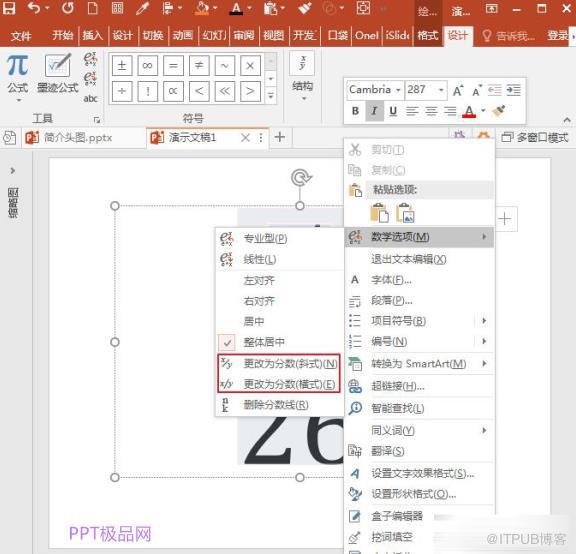
иҝҷж ·пјҢеҗҢдёҖдёӘеҲҶж•°еҸҜд»ҘеҸҳжҲҗдёүз§ҚдёҚеҗҢзҡ„еӨ–и§Ӯж ·ејҸпјҢеҚіеһӮзӣҙгҖҒеҖҫж–ңе’Ңж°ҙе№іпјҢжҲ‘们еҸӘйңҖиҰҒж №жҚ®иҮӘе·ұзҡ„йңҖжұӮиҝӣиЎҢйҖүжӢ©пјӣ
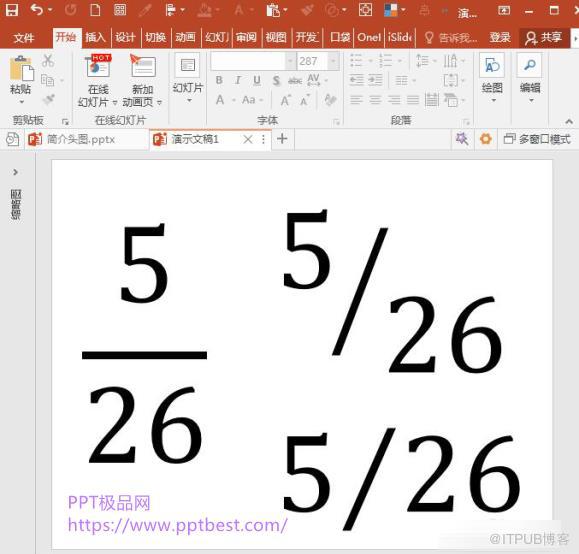
еҘҪе•ҰпјҢд»ҠеӨ©зҡ„еҲҶдә«еҲҖиҝҷйҮҢе°ұз»“жқҹе•ҰпјҢжҳҜдёҚжҳҜеҫҲз®ҖеҚ•е‘ўпјҹеёҢжңӣдёҠиҝ°зҡ„еҲҶдә«еҸҜд»Ҙеё®еҠ©еҲ°еӨ§е®¶пјҒ
е…ҚиҙЈеЈ°жҳҺпјҡжң¬з«ҷеҸ‘еёғзҡ„еҶ…е®№пјҲеӣҫзүҮгҖҒи§Ҷйў‘е’Ңж–Үеӯ—пјүд»ҘеҺҹеҲӣгҖҒиҪ¬иҪҪе’ҢеҲҶдә«дёәдё»пјҢж–Үз« и§ӮзӮ№дёҚд»ЈиЎЁжң¬зҪ‘з«ҷз«ӢеңәпјҢеҰӮжһңж¶үеҸҠдҫөжқғиҜ·иҒ”зі»з«ҷй•ҝйӮ®з®ұпјҡis@yisu.comиҝӣиЎҢдёҫжҠҘпјҢ并жҸҗдҫӣзӣёе…іиҜҒжҚ®пјҢдёҖз»ҸжҹҘе®һпјҢе°Ҷз«ӢеҲ»еҲ йҷӨж¶үе«ҢдҫөжқғеҶ…е®№гҖӮ
жӮЁеҘҪпјҢзҷ»еҪ•еҗҺжүҚиғҪдёӢи®ўеҚ•е“ҰпјҒ